- Wenn Sie geduldig auf einen neuen Vorschau-Build für den Beta-Kanal gewartet haben, ist heute Ihr Glückstag.
- Der Redmonder Tech-Riese hat gerade KB5005635 veröffentlicht, ein kumulatives Update voller nützlicher Fixes.
- In Build 22000.194 sind die neu überarbeiteten Apps Clock, Snipping Tool und Calculator enthalten.
- Ein Problem, das dazu führte, dass bestimmte PCs während des modernen Standby-Modus auf Fehler überprüft wurden, wurde mit diesem Update behoben.
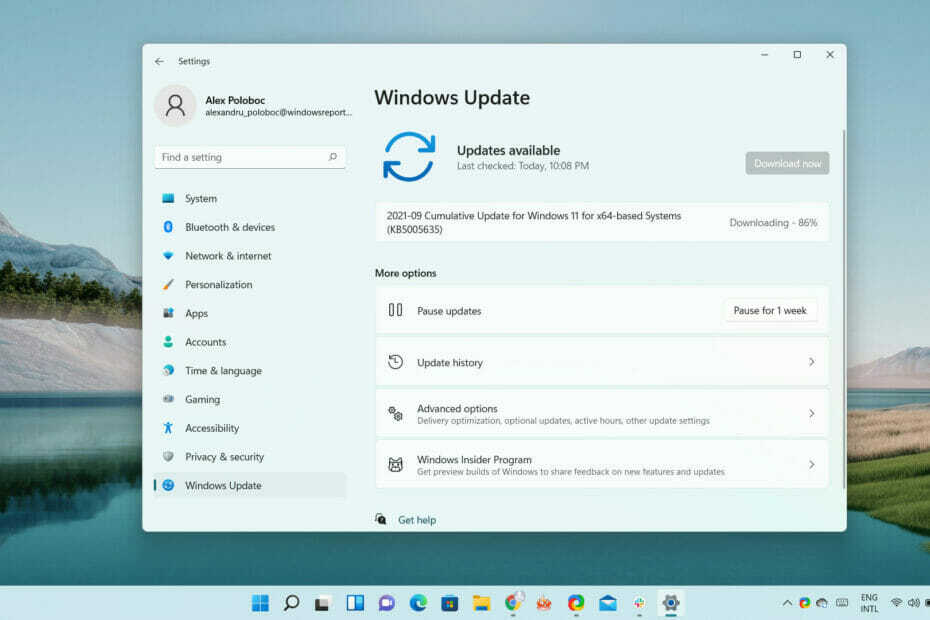
Diese neue Erfahrung ist jetzt für Benutzer in den Beta-Kanälen verfügbar, über die Windows-Insider-Programm.
Wir haben jetzt das zehnte kumulative Update für Windows 11 RTM Build 22000 erreicht, und dieses kommt mit einigen der System-Apps, die den Überarbeitungsprozess durchlaufen haben.
Wenn Sie heute nach Updates suchen, wird ein neuer Patch namens Kumulatives Update für Windows 11 (22000.194), KB5005635, erscheint zum Download verfügbar.
KB5005635 bringt eine breite Palette von Fixes
Dieser neue Build enthält eine große Anzahl von Korrekturen, und Sie können jetzt mit einigen der
Apps, die einer erheblichen Verschönerung unterzogen wurden.3Die heutige Einführung umfasst die folgenden Anwendungsupdates: Snipping Tool, Calculator und Clock with Focus Sessions.
Wenn Sie sie also gerne für eine Probefahrt mitnehmen möchten, denken Sie daran, im Store nach Updates zu suchen.
Neben der Verfügbarkeit der oben genannten Dienstprogrammsoftware hat Microsoft auch Fixes für einige der ausstehenden Probleme bereitgestellt, mit denen Windows 11 immer noch zu kämpfen hatte.
Werfen wir einen Blick darauf, was Redmond-Beamte über Build 22000.194 optimieren wollten:
- Es wurde ein Problem behoben, bei dem das Aktivieren und Deaktivieren eines Kontrastdesigns zu Artefakten in den Titelleisten führte, wodurch die Schaltflächen zum Minimieren/Maximieren/Schließen in einigen Fällen schwer zu sehen und zu verwenden waren.
- Ein Absturz mit bestimmten verbundenen Geräten wurde behoben, der dazu führen konnte, dass Bluetooth nicht verwendet werden konnte.
- Es wurde ein Problem behoben, das dazu führte, dass Untertitel in bestimmten Apps, insbesondere Untertiteln in japanischer Sprache, nicht wie erwartet angezeigt wurden.
- Es wurde ein Problem behoben, das dazu führte, dass bestimmte PCs während des modernen Standby-Modus Fehler überprüften.
- Es wurde ein Problem bei der Eingabe mit bestimmten IMEs von Drittanbietern in das Suchfeld in den Einstellungen behoben, das zum Kandidaten führen konnte Fenster, das an anderer Stelle auf dem Bildschirm gerendert wird (nicht an das Suchfeld angehängt) und/oder Zeichen in das Suchfeld eingefügt nicht anzeigen.
- Es wurde ein Problem behoben, das dazu führte, dass PowerShell eine unendliche Anzahl von untergeordneten Verzeichnissen erstellte. Dieses Problem tritt auf, wenn Sie die PowerShell verwenden Move-Item Befehl zum Verschieben eines Verzeichnisses in eines seiner untergeordneten Elemente. Dadurch füllt sich das Volumen und das System reagiert nicht mehr.
- Dieser Build enthält eine Änderung, die die Durchsetzung der Windows 11-Systemanforderungen auf virtuellen Maschinen (VMs) so ausrichtet, dass sie das gleiche wie bei physischen PCs. Zuvor erstellte VMs, auf denen Insider Preview-Builds ausgeführt werden, werden möglicherweise nicht auf die neueste Vorschau aktualisiert baut. In Hyper-V müssen VMs als VM der 2. Generation. Das Ausführen von Windows 11 in VMs in anderen Virtualisierungsprodukten von Anbietern wie VMware und Oracle funktioniert weiterhin, solange die Hardwareanforderungen erfüllt sind. Weitere Informationen zu den Systemanforderungen von Windows 11 – siehe diesen Blogbeitrag hier.
Seien Sie vorsichtig, Build 22000.194 kommt mit ein paar eigenen Problemen
Obwohl die Entwickler rund um die Uhr arbeiten und alles tun, um die kommendes Betriebssystem mit all seinen Fehlern, insbesondere den kritischen, einige Probleme finden immer noch ihren Weg in unser Häuser.
Von den Problemen, die Microsoft-Ingenieure in dieser Zeit nicht lösen konnten, haben diese die höchste Wahrscheinlichkeit, unser Leben miserabel zu machen.
[Allgemein]
- Untersuchen von Berichten von Insidern im Beta-Kanal, in denen nach dem Upgrade auf Windows 11 die neue Taskleiste nicht angezeigt wird und das Startmenü nicht funktioniert. Um dies zu umgehen, wenn Sie betroffen sind, gehen Sie bitte zu Windows Update > Updateverlauf, deinstallieren Sie das neueste kumulative Update für Windows und installieren Sie es erneut, indem Sie nach Updates suchen.
- Arbeiten an einer Lösung für ein Problem, das dazu führt, dass einige Surface Pro X mit einem WHEA_UNCORRECTABLE_ERROR Fehler überprüfen.
[Start]
- In einigen Fällen können Sie möglicherweise keinen Text eingeben, wenn Sie die Suche über den Start oder die Taskleiste verwenden. Wenn das Problem auftritt, drücken Sie WIN + R auf der Tastatur, um das Dialogfeld Ausführen zu starten, und schließen Sie es dann.
- System und Windows Terminal fehlen beim Rechtsklick auf die Schaltfläche Start (WIN + X).
[Taskleiste]
- Die Taskleiste flackert manchmal beim Wechseln der Eingabemethoden.
[Suche]
- Nachdem Sie auf das Suchsymbol in der Taskleiste geklickt haben, wird das Suchfenster möglicherweise nicht geöffnet. Starten Sie in diesem Fall den „Windows Explorer“-Prozess neu und öffnen Sie das Suchfeld erneut.
- Das Suchfeld wird möglicherweise schwarz angezeigt und zeigt keinen Inhalt unter dem Suchfeld an.
[Widgets]
- Das Widgets-Board kann leer erscheinen. Um das Problem zu umgehen, können Sie sich abmelden und dann wieder anmelden.
- Widgets werden auf externen Monitoren möglicherweise in der falschen Größe angezeigt. Wenn Sie darauf stoßen, können Sie die Widgets per Touch oder WIN + W-Verknüpfung zuerst auf Ihrem tatsächlichen PC-Display starten und dann auf Ihren sekundären Monitoren starten.
[Microsoft-Store]
- Wir arbeiten weiterhin daran, die Suchrelevanz im Store zu verbessern.
[Windows-Sandbox]
- In Windows Sandbox wird der Spracheingabe-Umschalter nicht gestartet, nachdem auf das Umschalter-Symbol in der Taskleiste geklickt wurde. Als Workaround können Benutzer ihre Eingabesprache über eine der folgenden Hardwaretastaturen ändern Tastenkombinationen: Alt + Umschalt, Strg + Umschalt oder Win + Leertaste (die dritte Option ist nur verfügbar, wenn Sandbox. ist Vollbild).
- In Windows Sandbox wird das IME-Kontextmenü nicht gestartet, nachdem auf das IME-Symbol in der Taskleiste geklickt wurde. Als Workarounds können Benutzer mit einer der folgenden Methoden auf die Funktionen des IME-Kontextmenüs zugreifen:
- Zugriff auf die IME-Einstellungen über Einstellungen > Zeit & Sprache > Sprache & Region > (z. B. Japanisch) drei Punkte > Sprachoptionen > (z. B. Microsoft IME) drei Punkte > Tastaturoptionen.
- Optional können Sie auch die IME-Symbolleiste aktivieren, eine alternative Benutzeroberfläche, um schnell bestimmte IME-Funktionen aufzurufen. Gehen Sie von oben fort und navigieren Sie zu Tastaturoptionen > Darstellung > IME-Symbolleiste verwenden.
- Verwenden des einzigartigen Satzes von Hardware-Tastaturkürzeln, die jeder von IME unterstützten Sprache zugeordnet sind. (Sehen: Japanische IME-Kurzbefehle, IME-Kurzbefehle für traditionelles Chinesisch).
- Zugriff auf die IME-Einstellungen über Einstellungen > Zeit & Sprache > Sprache & Region > (z. B. Japanisch) drei Punkte > Sprachoptionen > (z. B. Microsoft IME) drei Punkte > Tastaturoptionen.
Wie installiere ich KB5005635?
- Greife auf... zuEinstellungenMenü und gehen Sie zumWindows UpdateTab.
-
Sie sollten das Update als ausstehender Download sehen, also fahren Sie fort und klicken Sie auf HerunterladenTaste.
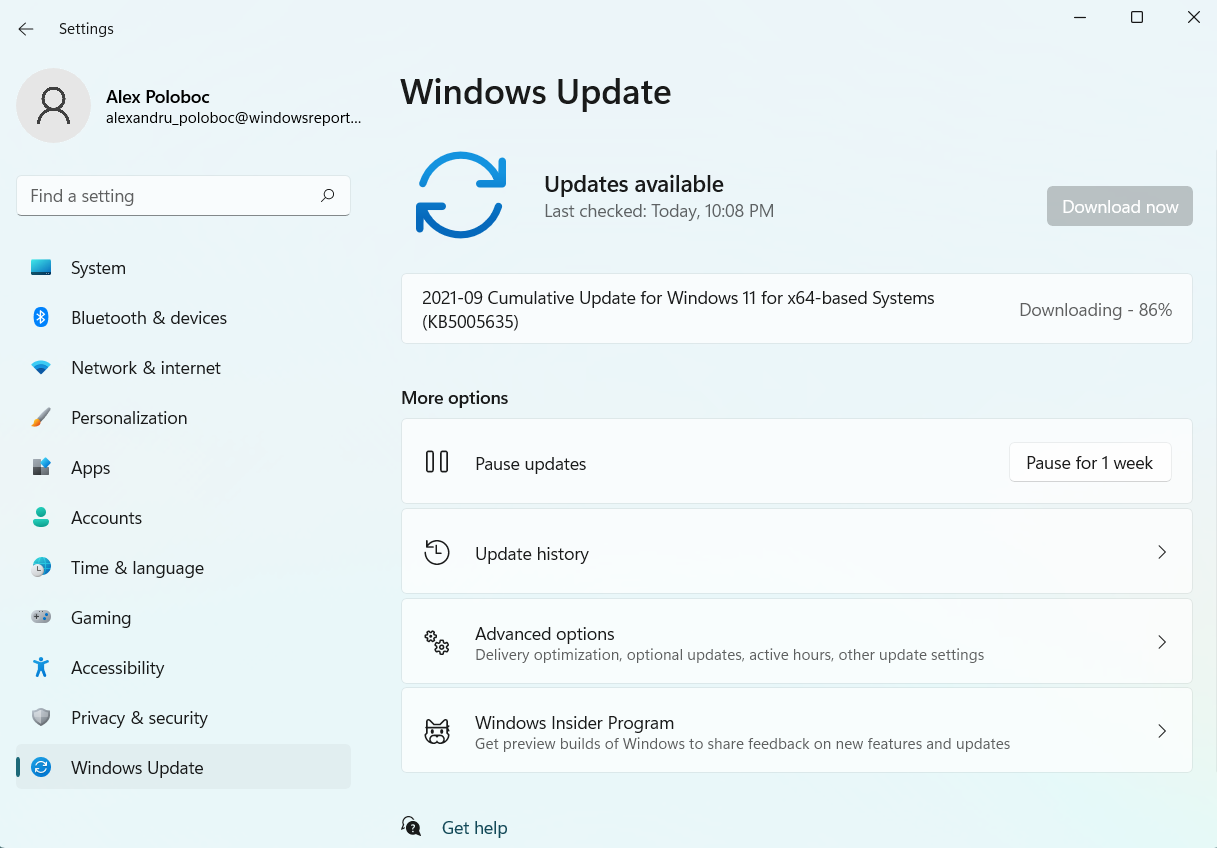
- Der Patch wird automatisch heruntergeladen.
- Klicken Sie auf Jetzt neu starten, um die Installation abzuschließen.
Haben Sie bereits den neuen Windows 11 Insider-Build installiert? Erzählen Sie uns im Kommentarbereich unten alles über Ihre Erfahrungen.


